Como conectar o WhatsApp ao amoCRM via Umnico
O WhatsApp é um dos mensageiros mais populares em todo o mundo, especialmente em vendas, atendimento ao cliente e varejo local. É um aplicativo familiar e prático para a maioria dos clientes, que o utilizam ativamente. Isso permite que as empresas mantenham contato próximo e respondam rapidamente às mensagens.
A integração do WhatsApp com o amoCRM por meio da plataforma Umnico permite que você combine o mensageiro com seu sistema CRM, acelere o processamento de consultas e estabeleça um pipeline de vendas transparente e gerenciável.
Benefícios da integração do WhatsApp com o amoCRM via Umnico:
- ✅ Receba novas consultas do WhatsApp ou WhatsApp Business como negócios no amoCRM.
- ✅ Responda às mensagens do cliente diretamente da interface do CRM.
- ✅ Automatize os processos de negócios: atribua tags, defina status e distribua entre os usuários.
- ✅ Iniciar conversas com clientes.
- ✅ Análise: monitore os tempos de resposta e as fontes de consulta.
Antes de conectar o WhatsApp ao Umnico
Antes de conectar o WhatsApp ao Umnico, certifique-se de que:
- Sua conta principal do WhatsApp está ativa e acessível
- Todas as sessões do WhatsApp Web estão desconectadas
Como fazer logout das sessões do WhatsApp Web
- Abra o aplicativo WhatsApp em seu telefone
- Toque nos três pontos verticais (⋮) no canto superior direito
- Selecione "Dispositivos vinculados".
- Toque em "Sair" ao lado de cada sessão ativa
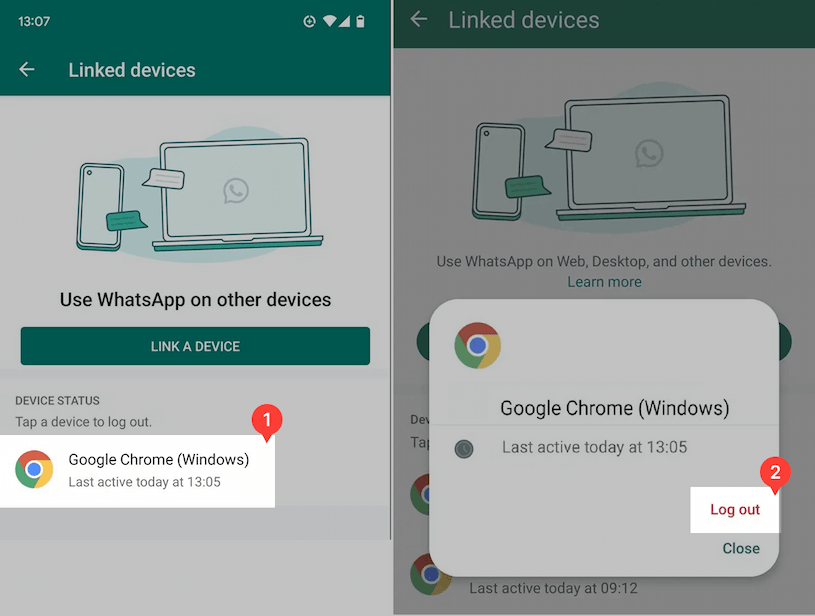
Como conectar o WhatsApp ao Umnico
Para começar a usar o WhatsApp no Umnico, siga alguns passos simples. O processo de conexão leva apenas alguns minutos.
Vídeo tutorial
Se você prefere aprender visualmente, assista ao vídeo abaixo para conectar o canal.
Guia passo a passo
- Se estiver conectado ao seu primeiro canal de comunicação, vá para sua conta pessoal e selecione "Channels"→ "Principal" → WhatsApp.
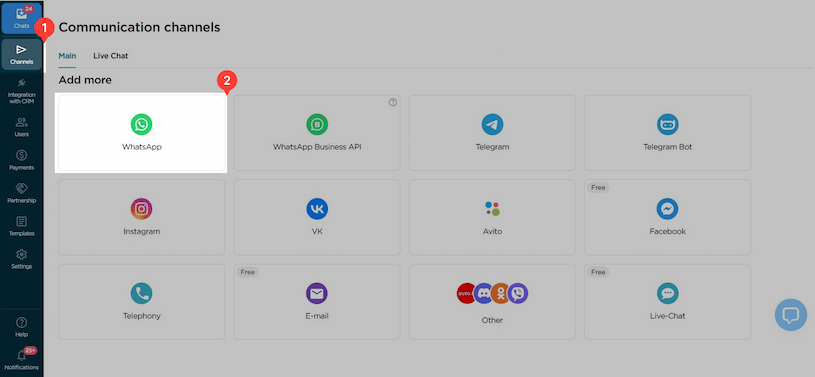
- Será exibida uma janela com um código QR.
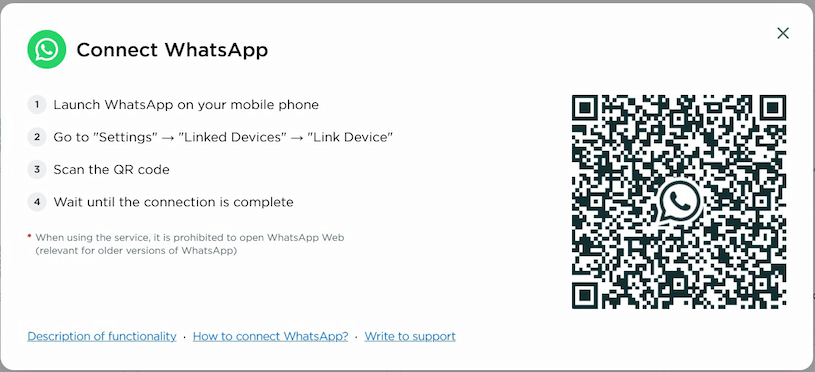
- No seu celular, abra o WhatsApp e vá para "Dispositivos vinculados" e toque em "Vincular um dispositivo".
- Leia o código QR exibido no Umnico.
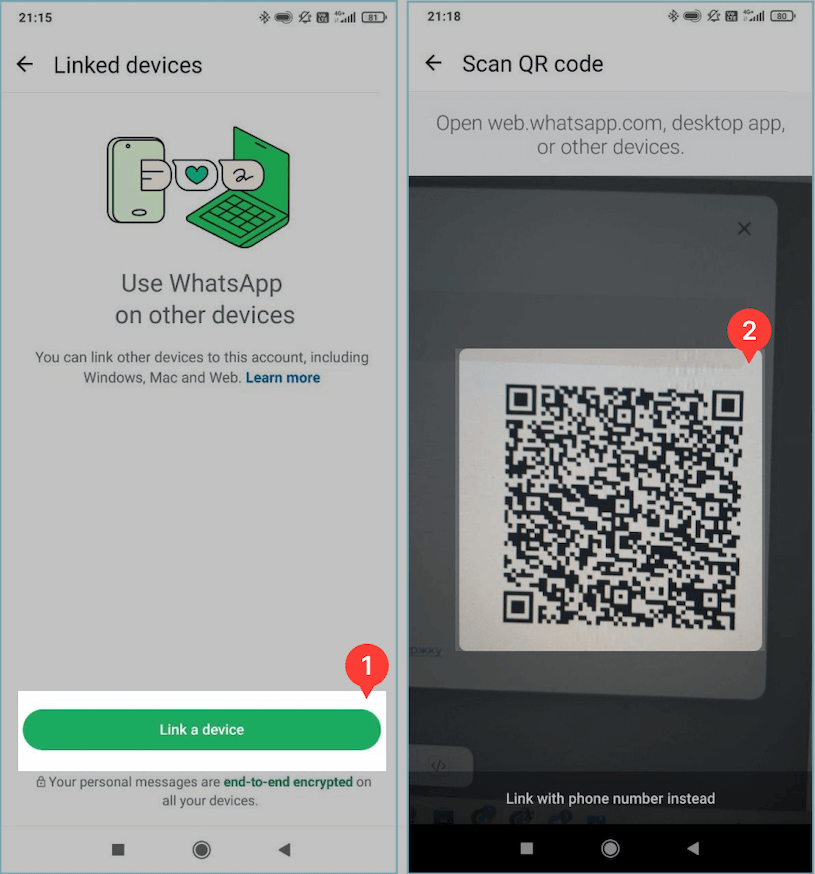
- Depois que o código QR for escaneado, a janela de conexão será fechada e sua conta do WhatsApp (com o número de telefone) aparecerá na seção "Principal".

Como conectar o amoCRM ao Umnico
O próximo passo é vincular o Umnico ao seu amoCRM.
Vídeo tutorial
Se você preferir instruções visuais, assista ao nosso vídeo. Se preferir um detalhamento passo a passo, prossiga para a próxima seção.
Guia passo a passo
- Em sua Conta Pessoal Umnico, selecione no menu lateral: "Integrações CRM → amoCRM".
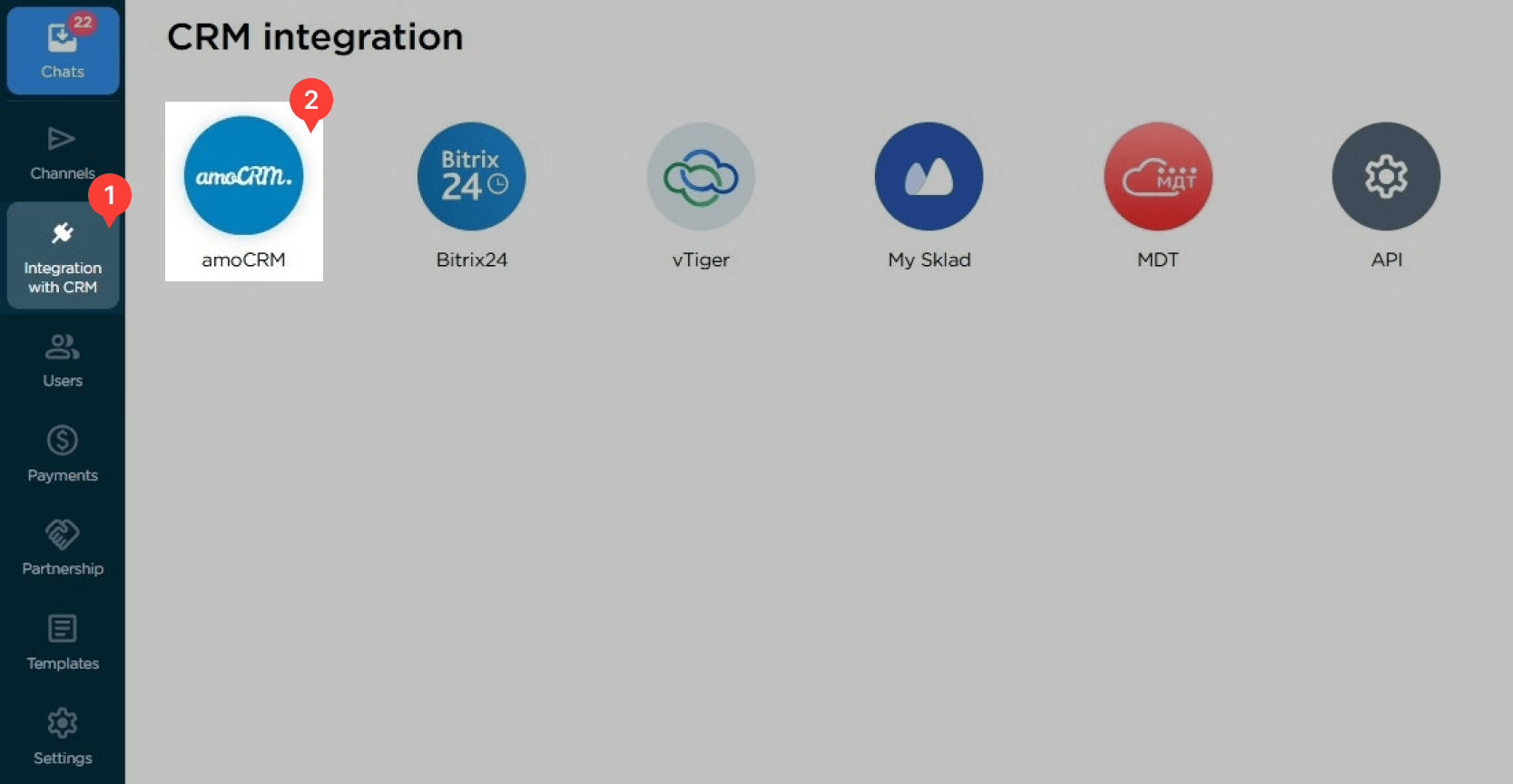
- Clique em "Conectar". Uma janela de autorização será aberta.
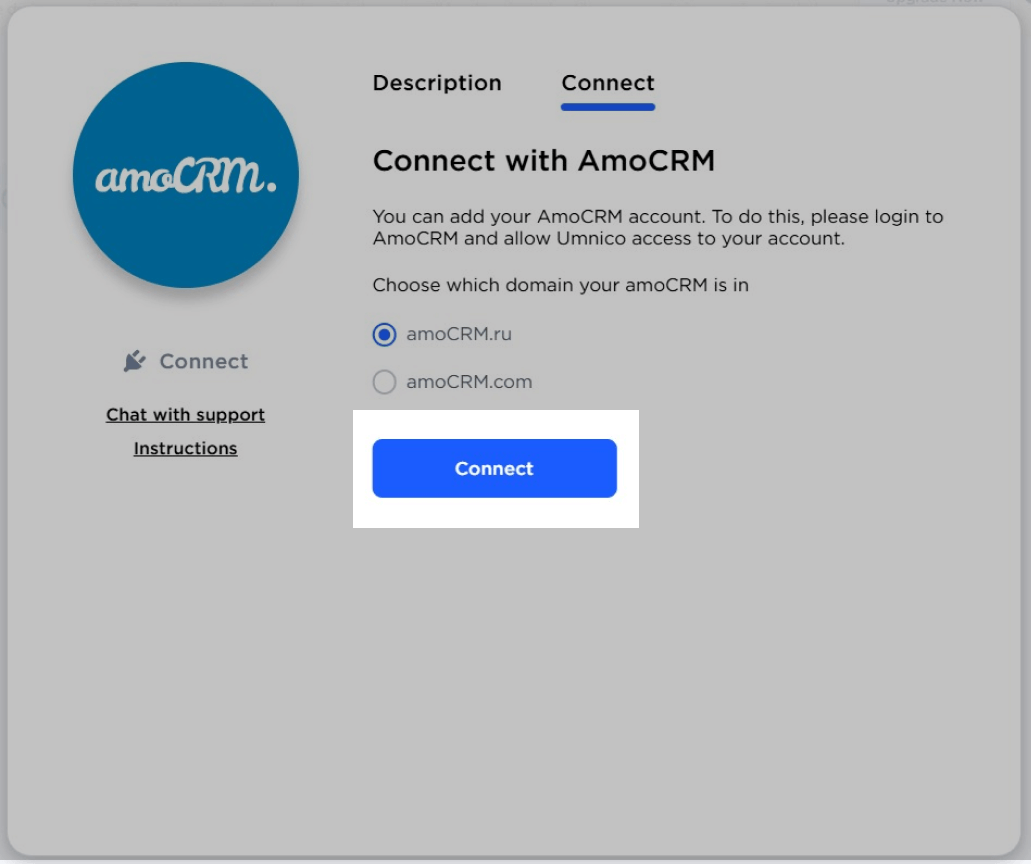
- Na guia aberta, selecione sua conta amoCRM (você deve estar conectado) e confirme a permissão de integração.
- Após a conexão, a página Configurações será aberta:
Sincronização do pipeline
Selecione o pipeline e o status para onde os novos negócios do Umnico serão direcionados. Se você enviar as consultas diretamente para a etapa principal do pipeline, o sistema adicionará automaticamente tags aos negócios: canal de integração (por exemplo, WhatsApp), tipo de mensagem (mensagem ou comentário). Se você escolher a opção "Enviar para 'Não classificado' do pipeline principal", as tags e o telefone de trabalho não serão adicionados.
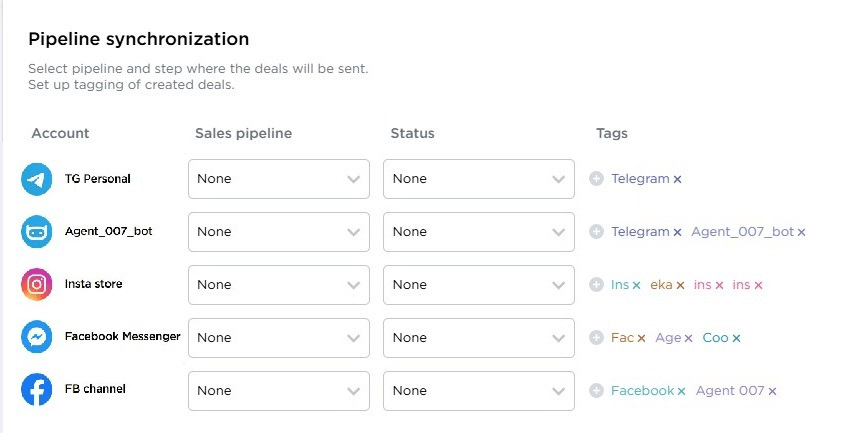
Configurações de acesso
Para se conectar, você precisa autorizar no amoCRM e confirmar as permissões para integração com o Umnico. Isso garante a transferência correta de dados entre as plataformas.
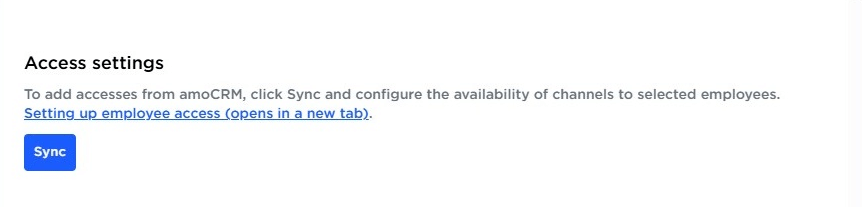
Iniciar conversas
Você pode iniciar uma conversa com um cliente a partir de um negócio no amoCRM - mesmo que ele ainda não tenha enviado uma mensagem para você. Esse recurso está disponível apenas para o WhatsApp e o Telegram Personal, desde que o número do cliente já esteja no cartão de contato.
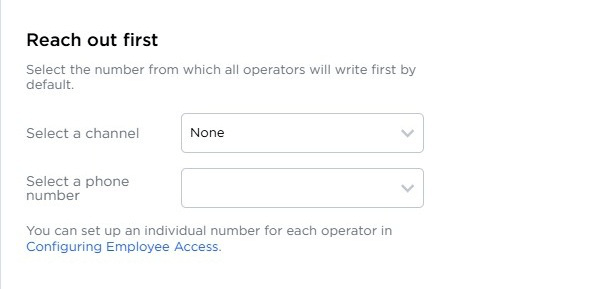
Configurações do negócio
Configure a lógica para lidar com solicitações repetidas: crie um novo negócio ou adicione a mensagem ao último negócio fechado. Isso ajuda a evitar a duplicação e mantém todo o histórico de comunicação com o cliente em um só lugar.
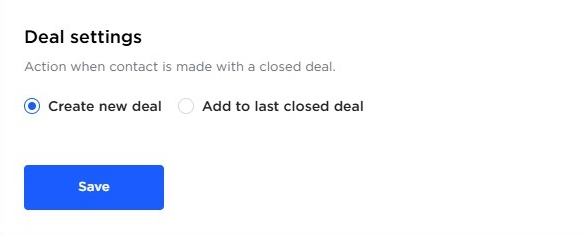
- Quando tudo estiver definido, clique em "Salvar" para aplicar as alterações.
Depois de concluir a configuração da integração no Umnico, acesse o amoCRM. No menu do lado esquerdo, selecione a seção "AmoMarket". Em seguida, abra a guia "Instalado" - o Umnico aparecerá na lista de aplicativos instalados.
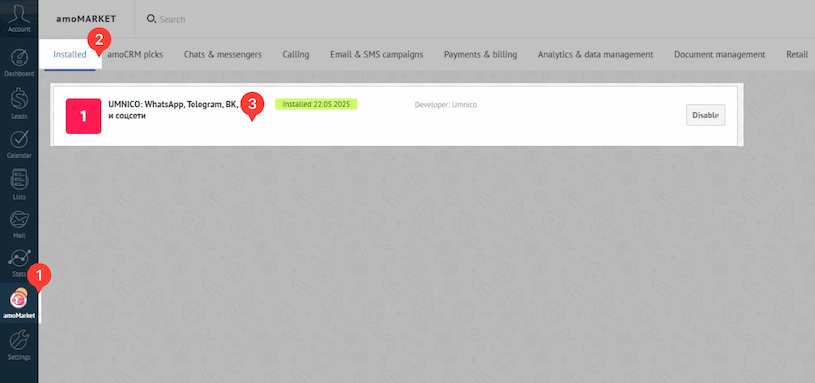
Clique em Umnico para abrir a página de descrição da integração. Clique no botão "Salvar".
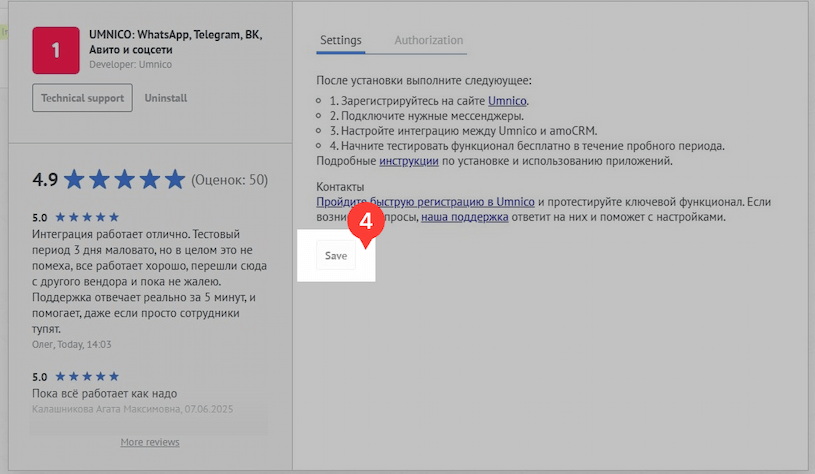
- Pronto! A integração agora está totalmente configurada e pronta para uso.

No menu lateral do amoCRM, o widget Umnico será exibido. Ele oferece recursos estendidos para interagir com os clientes. Para obter mais detalhes sobre suas funções, leia o guia "Umnico Widget in amoCRM" para aproveitar ao máximo a integração.
Trabalhando com consultas do WhatsApp no amoCRM
A integração do WhatsApp com o amoCRM permite que você estabeleça um processo claro e gerenciável para lidar com consultas. Todas as conversas são exibidas no CRM, simplificando o controle da comunicação, aumentando a velocidade de resposta e melhorando a qualidade do serviço.
💬 Nova Consulta de WhatsApp = Novo Negócio
Quando um cliente em potencial envia a primeira mensagem para você no WhatsApp, um novo negócio é criado automaticamente no funil de vendas selecionado no amoCRM. O negócio será marcado como "WhatsApp" e conterá dados do usuário, incluindo a conversa, o nome e, se disponível, o número de telefone. Isso permite que você comece a trabalhar na solicitação imediatamente, sem entrada manual de dados.
🔗 Vinculação de consultas a clientes existentes
Se a conta do WhatsApp do cliente já estiver registrada no banco de dados amoCRM (por exemplo, por número de telefone), a nova conversa será automaticamente vinculada ao contato existente ou ao negócio anterior. Isso ajuda a manter o histórico de interação e evita a duplicação de clientes no CRM.
📨 Iniciando conversas com clientes
Com o amoCRM, os gestores podem entrar em contato com os clientes pela primeira vez através do Telegram Pessoal ou WhatsApp (inclusive as contas da web e empresariais), tudo que é necessário é o número de telefone do cliente. Essa funcionalidade se mostra útil para retomar contatos quentes, enviar lembretes, discutir termos ou compartilhar documentos.
Ao integrar-se ao Umnico, os canais de comunicação são ainda mais ampliados. Através do widget do Umnico dentro do amoCRM, é possível iniciar um primeiro contato pelo Telegram Pessoal, WhatsApp, email e API corporativa do WhatsApp. Isso garante uma interação eficiente com os clientes.
🔄 Continuação de conversas em negócios fechados
Se um cliente enviar uma nova mensagem após o fechamento de um negócio, você poderá escolher para onde direcionar a mensagem: para o último negócio fechado ou criar um novo. Isso ajuda a manter o contexto da consulta e economiza o tempo do usuário, especialmente em vendas cíclicas ou de longo prazo.
👥 Roteamento manual e automático
Usando ferramentas amoCRM incorporadas ou integrações com o Umnico, você pode atribuir responsabilidades de negociação manual ou automaticamente - por exemplo, com base no tipo de consulta, hora do dia ou carga de trabalho do usuário. Isso aumenta a velocidade de resposta e ajuda a cumprir os SLAs.
📊 Análise de origem
No amoCRM, você pode rastrear quantos negócios vieram através do WhatsApp, em que estágio eles estão, quantas vendas são feitas e quanto tempo os usuários gastam respondendo. Graças a tags e relatórios, você entenderá facilmente a eficácia desse canal de comunicação.
Perguntas frequentes (FAQ)
❓Posso conectar várias contas do WhatsApp?
Sim. Você pode conectar várias contas pessoais.
❓Posso enviar uma mensagem para um cliente primeiro no WhatsApp?
Sim, se você usar o WhatsApp Web ou WhatsApp Business e tiver o número de telefone do cliente.
❓O que acontece se eu sair do WhatsApp?
Se você sair da sua conta do WhatsApp, a integração por meio da conta pessoal será suspensa. Para restaurar a funcionalidade, reautorize o WhatsApp no Umnico: insira seu número e código na seção "WhatsApp".
❓Anexos e arquivos são transferidos?
Sim, todas as mensagens, incluindo fotos, documentos, áudio e vídeo, são transferidas.
❓A integração é segura?
Sim. O Umnico utiliza autorização segura e não armazena seus dados pessoais do WhatsApp.
Ajuda e suporte
Se tiver alguma dúvida, sinta-se à vontade para entrar em contato conosco — teremos prazer em ajudar.
Para entrar em contato com o suporte do Umnico, clique no balão "Conversar com o suporte" no canto inferior direito da tela. Ou vá para a seção "Ajuda → Conversar com o suporte" na sua conta pessoal.
Guias e artigos relacionados
Recomendamos explorar
Conexão do bot do Telegram ao amoCRM
Conexão do Telegram ao amoCRM
Conexão Avito com amoCRM

 período de teste gratuito de 3 dias
período de teste gratuito de 3 dias